-
دسته: رشته کامپیوترفرمت : word | حجم : 217kb | صفحات : 57قیمت: 6000 تومان
583 views
عنوان :
مقاله فرهنگ لغت با استفاده از نرمافزار Visual Basic
تعداد صفحات : ۵۷
نوع فایل : ورد و قابل ویرایش
چکیده
امروزه علم کامپیوتر پیشرفت شگرفی در کلیه علوم و صنایع به وجود آورده است و با پیشرفت این علوم مسائل مربوط به کامپیوتر نیز پیشرفت شگرفی داشته است از جمله میتوان به پیشرفت در بانکهای اطلاعاتی اشاره نمود که از جدیدترین و مهمترین آنها میتوان به Visual basic اشاره نمود.
اجازه دهید با اجرای یکی از برنامههای نمونه Visual Basic کمی بیشتر با محیط آن آشنا شویم و با آن انس بگیریم، برای نوشتن برنامههای خوب، احساس راحتی با ابزار کار یکی از عوامل مهم است.
Visual Basic را شروع کنیم.
CD نصب Visual Basic را در درایو CD قرار دهید.
در برگه Existing به پوشه Samples بروید و پروژه Controls را باز کنیم.
( اگر پسوند فایلها را نمیبینید، با استفاده از آیتم View Option file در کاوشگر ویندوز- گزینه نمایش پسوند فایلها را علامت بزنید.)
اگر پیام آیا میل دارید این پروژه به Source safe یکی از ابزارهای ویژوال استودیو برای حفظ ویرایشهای مختلف کد یک پروژه است.)
توجه کنیم که با باز کردن یک پروژه، به خودی خود اجرا نخواهد شد مگر آن که آیتتم Run start را انتخاب کنیم.
توجه کنیم که چون این برنامه اینترپرتری است در همان محیط Visual Basic اجرا میشود.
برنامه Controls تعداد زیادی از کنترلهای ویندوز را در خود دارد. روی یکی از این کنترلها کلیک کنیم تا گزینههای آن ظاهر شود.
کمی با برنامه و کنترلهای آن کار کرده و سپس با کلیک کردن دکمه Exit آن را ببندید، حال دوباره در محیط Visual Basic هستیم و دوباره پروژه Controls را در آن خواهیم دید. وقت آن است که کمی درباره پنجرههای مختلف Visual Basic کنجکاوری کنیم.
به پنجره پروژه نگاه کنیم. توجه کنیم که این پروژه فقط چند فرم دارد. با اینکه این برنامه کد هم دارای کدهای آن در همان فایلهای فرم قرار دارند. اگر دکمه View Code را کلیک کنیم، کدهای فرم انتخاب شده را در پنجره کد خواهیم دید.
روی یکی از فرمها در پنجره پروژه دو – کلیک کنیم، پنجره آن فرم تقریباَ به همان شکلی که هنگام اجرای برنامه دیدید، ظاهر خواهد شد. اگر به پنجره طراحی فرم نگاه کنیم موقعیت آن را در هنگام اجرای برنامه خواهیم دید.
در پنجره طراحی فرم، با کشیدن مستطیل کوچک نماینده فرم فعال آن را جابجا کرده و سپس برنامه را دوباره اجرا کنیم، خواهیم دید که فرم مورد نظر در محل جدید ظاهر خواهد شد.
به پنجره خواص نگاه کنیم. دقت کنیم که در این پنجره در هر لحظه خواص یکی از کنترلهای فرم فعال را مشاهده خواهیم کرد.
خواص کنترل انتخاب شده را بررسی کنیم.
کنترلهای دیگر را انتخاب و خواص آنها را هم بررسی کنیم. با استفاده از اهرمهای تغییر اندازه( Sizing handle ) یکی از کنترلها را بزرگ یا کوچک کرده و خواص آن را در حالت جدید بررسی کنیم. حال که با محیط Visual Basic آشناتر شدید، وقت آن است که خلاقیت خود را محک بزنید.
واژه های کلیدی: برنامهنویسی، نرم افزار Visual basic، بانک اطلاعاتی، جعبه ابزار، رکورد،
فهرست مطالب
مقدمه ۱
فصل اول :
– معرفی نرم افزار ویژوال بیسیک ۲
– ویژوال بیسیک و فرآیند برنامه نویسی ۳
– آشنایی با application wizard ۴
– واسط چند سندی ۶
– واسط تک سندی ۶
– سبک کاوشگر ۶
– صفحه معرفی برنامه( Splash screen ) ۸
– گفتگوی ورود ( Login dialog ) ۸
– گفتگوی گزینهها ( Option dialog ) ۸
– پنجره about ۹
– برنامهنویسی رویدادگرا ۱۰
– پنجره پروژه جدید ۱۲
– میله ابزار ۱۲
– جعبه ابزار ۱۳
– پنجره فرم ۱۴
– پنجره طراحی فرم ۱۴
– پنجره پروژه ۱۴
– پنجره خواص ۱۷
– کمک ۱۷
– پیشوندهای استاندارد برای اشیاء Visual basic ۱۸
– کمک محلی ۱۹
– پشتیبانی ۲۰
– با محیط ویژوال بیسیک مأنوس شوید ۲۱
– ساختن فرم ۲۳
– با نوشتن کد برنامه را کامل کنید ۲۶
– مروری بر کنترلها ۲۸
– خواص مشترک کنترلهای ویژوال بیسیک ۳۰
فصل دوم :
– بانک اطلاعاتی ۳۱
– استفاده از بانکهای اطلاعاتی ۳۱
– اجزاء تشکیل دهنده بانک اطلاعاتی ۳۱
– بانک اطلاعاتی ویژوال بیسیک ۳۲
– ساختار بانک اطلاعاتی ۳۲
– جدول در بانک اطلاعاتی ۳۳
– ایجاد یک بانک اطلاعاتی ۳۳
– چاپ ساختار بانک اطلاعاتی ۳۶
– ورود اطلاعات به بانک اطلاعاتی ۳۶
– تعیین رکورد جاری ۳۶
– مرتبسازی رکوردها ۳۷
– ویرایش محتویات رکورد ۳۸
– حذف رکورد ۳۸
– جستجوی رکورد ۳۸
طراحی فرم ۳۸
– مفهوم ایندکس در بانک اطلاعاتی ۴۱
– برنامهنویسی و بانک اطلاعاتی ۴۲
– اشیای بانک اطلاعات ۴۲
– شیData ۴۳
– شی Database ۴۳
– باز کردن بانک اطلاعاتی ۴۶
– حذف ایندکس ۴۷
– نمایش محتویلات بانک اطلاعاتی ۴۷
– افزودن ایندکس به جدول ۴۹
– فعال کردن یک فایل ایندکس در جدول ۵۰
منابع ۵۵
منابع:
گام به گام ویژوال بیسک : تألیف مهندس عین ا… جعفرنژاد قمی – مهندس رمضان عباس نژاد
آموزش ویژوال بیسیک ۶ : تألیف شیمون مورزینسکی و لوئل موئر، مترجم: مهندس جمشید گیلانی پور
آموزش ویژوال بیسیک ۶: تألیف دکتر هاروی دیتل – پل دیتل – تم نیتو، مترجم : مهندس بهرام پاشایی
ویژوال بیسیک ۶ : تألیف گریک پری، مترجم: علیرضا زارع پور
مقدمه:
امروزه علم کامپیوتر پیشرفت شگرفی در کلیه علوم و صنایع به وجود آورده است و با پیشرفت این علوم مسائل مربوط به کامپیوتر نیز پیشرفت شگرفی داشته است از جمله میتوان به پیشرفت در بانکهای اطلاعاتی اشاره نمود که از جدیدترین و مهمترین آنها میتوان به Visual basic اشاره نمود. در اینجا سعی شده است مطالبی در جهت معرفی این نرمافزار تقدیم گردد.
فصل اول
نرم افزار ویژوال بیسیک
برنامهنویسی با Visual Basic ( آخرین ویرایش Visual Basic ) میتواند کار پرزحمت و خسته کننده برنامهنویسی را به یک تفریح تبدیل کند.
محبوبیت Visual Basic، علاوه بر گرافیکی و ساده بودن، از آنجا ناشی میشود که زبانی اینترپرتری ( interpreter ) و کامپایلری ( Compiler ) است. دیدکه زبانهای اینترپرتری از نظر سهول تولید و توسعه برنامه چقدر به برنامهنویسی کمک میکنند و از طرف دیگر برنامههای کامپایل شده بنحو چشمگیری سریعتر از برنامههای اینترپرتری هستند. با ترکیب این دو ویژگی Visual Basic را روانه بازارکرد، بسیاری از منتقدان شکست آن و مرگ خاندان بیسیک را پیشبینی میکردند. این مخالفان میگفتند که بیسیک اساساً یک زبان جدی نیست و ساختار آن ( برخلاف C و پاسکال ) به درد محیط ویندوز نمیخورد اما میکروسافت با ارائه Visual Basic درسهای زیادی به جامعه برنامهنویسان داد:
زبانی مانند بیسیک میتواند قابل فهم و قوی باشد.
Visual Basic بسته به نیاز برنامهنویس میتواند کامپایلری یا اینتر پرتری باشد.
و Visual Basicنه تنها فراموش نشد بلکه تبدیل به محبوبترین زبان برنامهنویسی دنیا شد.
Visual Basic در چندین مدل مختلف عرضه میشود.
مدل فوقالعاده : محیط برنامه نویسی مناسب کارهای شبکه و برنامههای توزیع شده است.
مدل آموزشی: مجموعهای از ابزارهای استاندارد و هر آنچه برای شروع برنامهنویسی بدان نیاز دارید.
مدل استودیوی ویژوال در این مدل Visual Basic به همراه چند زبان ویژوال دیگر
( مانند ویژوال ++ ) و ( ویژوال ++J ) در یک بسته نرم افزاری گرد آمدهاند تا آموختن آنها متضمن کمترین زحمت برای برنامهنویسان باشد.
ویژوال بیسیک و فرآیند برنامهنویسی
برنامهنویسی یک کار حرفهای ( یا حداقل نیمه حرفهای ) است که قواعد خاص خود را دارد. البته کاربران کامپیوتر کمتر درگیر مشکلات برنامهنویسی میشوند ولی اگر فضای روزگار شمارا وارد این وادی کرده است، سعی کنیم اصول کلی ذیل را همواره مد نظر داشته باشیم:
۱- درباره برنامه تصمیم بگیرید و یک طرح کلی بریزید.
۲- قسمتهای ظاهری برنامه ( پنجرهها، منوهاو هر آنچه را که کاربر میبینید ) را بوجود آوریم.
۳- با نوشتن کد عناصر برنامه را به هم مرتبط کنیم.
۴- برنامه را تست کرده و اشکالات آن ( که در قاموس برنامهنویسی به آنها باگ گفته میشود ) را یافته و برطرف کنیم.
۵- برنامه تست شده را کامپایل کنیم.
خصلت بصری برنامهنویسی Visual Basic مراحل طراحی برنامه را بسیار ساده و شیرین کرده است چون جای قلم و کاغذ میتوانیم مراحل اول و دوم را روی صفحه کامپیوتر انجام دهید.
اولین برنامه:
اگر با سایر برنامههای ویندوز کار کرده باشیم احتمالاً با جادوگر ( wizard )ها آشنائید، جادوگر برنامهای است که قدم به قدم شما را در فرآیند طراحی همراهی کرده و در پایان الگویی شایسته از آنچه در ذهن دارید برایتان خواهد ساخت. Visual Basic هم برای ایجاد برنامهها دارای جادوگر برنامه ( application wizard ) است. جادوگر برنامه در پایان اسکلت یک برنامه کامل و عملیاتی را برایتان میسازد اما اکثر برنامهنویسان ترجیح میدهند خودشان برنامه را از صفر شروع کنند، بسیاری نیز از کپی برنامههای قدیمیشان استفاده کرده و با تغییر دادن در آن برنامه جدیدی میسازند. بعد از آن که کمی Visual Basic تجربه کسب کردید احتمالاً ترجیح خواهیم داد از جادوگر برنامه استفاده نکنیم.
برای شروع کار در این قسمت برنامهای با استفاده از جادوگر برنامه ایجاد خواهیم کرد. این برنامه کار چندانی انجام نمیدهد و فقط یک پوسته ( Shell ) است. بلافاصله بعد از شروع Visual Basic جادوگر برنامه آماده انجام وظیفه است، گفتگوی پروژه جدید
( New project ) اولین چیزی است که بعد از اجرای Visual Basic خواهیم دید.
New اجازه میدهد تا جادوگرهای مختلفی را به کمک احضار کرده یا برنامه را از صفر شروع کنیم.
Existing اجازه میدهد تا پروژههای موجود را باز کنیم.
Recent لیستی از آخرین پروژههای باز شده یا ایجاد شده را نشان میدهد.
برای بازکردن گفتگوی پروژه جدید از File New Project هم میتوانیم استفاده کنیم، اما در این حالت برگههای Existing و Recent را نخواهیم دید.
پروژه ( Project ) عبارتست از مجموعه فایلهای یک برنامه هر برنامه میتواند چندین فایل داشته باشید. برخی از این فایلها حاوی کد برنامه، برخی دیگر حاوی مشخصات ظاهری برنامه و برخی دیگر ( احتمالاً ) شامل کدهای ارتباط برنامه با سیستم عامل یا برنامههای دیگر هستند. اگر میل ندارید هر بار در شروع Visual Basic گفتگوی پروژه جدید را ببینید، میتوانیم جعبه یک Don’t show this dialog box in the future را علامت بزنید.
اگر روی آیکون Visual Basic Application Wizard ( در برگه New ) کلیک کنیم جادوگر برنامه کارش را شروع خواهد کرد. صفحه اول جادوگر فقط یک خوشامد گویی و اعلام شروع بکار جادوگر است. مانند تمام جادوگرها وقتی کارتان در یک صفحه تمام شد، باید با کلیک کردن دکمه Next به صفحه بعد بروید.
گزینههای این صفحه عبارتند از:
واسطه چندی سندی ( MID ): این نوع واسط اجازه میدهد تا در آن واحد چندین سند ( document ) را در برنامه باز کنیم در حقیقت بااین واسط میتوانیم با چندین مجموعه داده در پنجرههای جداگانه کار کنیم. به هر پنجره سند پنجره فرزند
( Child window ) گفته میشود.
واسط تک سندی ( SDI ) : با این واسط در هر لحظه فقط یک پنجره سند میتواند باز باشد. احتمالاً اکثر برنامههایی که خواهیم نوشت از این نوعند.
سبک کاوشگر: با این واسط میتوانیم برنامههایی شبیه کاوشگر ویندوز
( windows Explorer ) بوجود آوریم که در آن سرفصل مطالب در قاب سمت چپ و توضیحات سرفصل انتخاب شده در قاب سمت راست نمایش داده میشوند.
با انتخاب هر گزینه نمونه کوچکی از ظاهر برنامه در قسمت چپ ـ بالای صفحه جادوگر ظاهر خواهد شد. برنامه اول ما از واسط SDI استفاده میکند. در همین صفحه نام پروژه را هم میتوانیم انتخاب کنیم از آنجایی که نام پیش فرض، Project ، چندان با مسما نیست، آن را به First App تغییر داده ( توجه داشته باشیم که فاصله در نام پروژه مجاز نیست) و Next را کلیک کنیم تا صفحه بعدی جادوگر ظاهر شود.
جهت دریافت و خرید متن کامل مقاله و تحقیق و پایان نامه مربوطه بر روی گزینه خرید انتهای هر تحقیق و پروژه کلیک نمائید و پس از وارد نمودن مشخصات خود به درگاه بانک متصل شده که از طریق کلیه کارت های عضو شتاب قادر به پرداخت می باشید و بلافاصله بعد از پرداخت آنلاین به صورت خودکار لینک دنلود مقاله و پایان نامه مربوطه فعال گردیده که قادر به دنلود فایل کامل آن می باشد .
جستجو پیشرفته
پیوندها
- .اعجاز پیام قرآن
- «مجله اینترنتی هفتاد و دو دال، مناسب برای هر سلیقه!»
- Movies
- آموزش بازاریابی
- آموزشگاه برق علم و صنعت
- آوای مهاجرین
- اخلاق اجتماعی
- استادان ما
- استودیو آرا
- انجمن کتابداری
- انگلیسی برای همه
- اولین نشریه تخصصی و بین المللی هنر گرافیک ایران
- بازار فروش دانش
- بازرسی فنی جوش
- برق والکترونیک
- پایان نامه
- پروژه اسمبلی
- پروژه معماری
- پیشینه تحقیق روانشناسی
- پیشینه تحقیق و پایان نامه
- تارنمای رسمی عبدالحمید خدایاری
- تحلیل آماری پایان نامه ها توسط Eviews و SPSS
- تنهاترین تنها
- جدیدترین بازیهای PS Vita و PSP
- جستجوی بصیرت
- حجاب
- حسینیه نت دانلود آثار مذهبی
- خرید وفروش معادن ،مواد معدنی و فلزات ذوبی
- دانلود آنلاین فایل های الکترونیکی
- دفتر چهل برگ من
- دل نوشته هاي يه دختر عاشق
- دنلود رایگان
- دوست خوب
- دیارم چروم
- راهکار های افزایش سئو و بهبود سایت
- رسانه چی ها
- روستای زیبای کرین
- ژنتیک، اصلاح و بیوتکنولوژی
- سایت کارشناسی ارشد و دکتری حسابداری
- شعر مقاومت
- شیشه فلوت/Iran Glass Industry
- عشق-فقط-عشق
- علوم تجربی
- فروشگاه حیوانات مزرعه
- فناوری اطلاعات
- فیلم لاست
- کـلـاسـیـک2000
- کارشناسی خودرو
- کافه معلم
- کافه معمار
- کانون فرهنگی امام زادگان احمد و جعفر(ع) شهر بهمن
- کانون کوه
- کتاب خانه کتاب یاب و کتاب فروشی سالاری
- کتابداری و اطلاع رسان
- گروه تعزيه خواني عاشقان ثارالله زرقان
- گروه مدیریت و مهندسی حِرا
- گلستان جمال
- مداد فضول
- مدیریت بازرگانی ارشد اهواز
- مرجع کسب درآمد از اینترنت
- من و برنامه نویسی
- نم نم وارش
- وبلاگ علمی و فرهنگی گیله مرد
دستهها
- دستهبندی نشده
- رشته آمار
- رشته آموزش ابتدایی
- رشته ادبیات
- رشته ارتباطات
- رشته اقتصاد
- رشته الکترونیک
- رشته برق
- رشته برنامه ریزی درسی
- رشته بهداشت
- رشته پزشکی
- رشته تاریخ
- رشته تاسیسات
- رشته تربیت بدنی
- رشته تغذیه
- رشته جامعه شناسی
- رشته جغرافیا
- رشته جوشکاری
- رشته حسابداری
- رشته حقوق
- رشته حمل و نقل
- رشته داروسازی
- رشته دامپروری
- رشته دامپزشکی
- رشته داندانپزشکی
- رشته رنگرزی
- رشته روانشناسی
- رشته ریاضی
- رشته زبان انگلیسی
- رشته زمین شناسی
- رشته زیست شناسی
- رشته سرامیک
- رشته شیلات
- رشته شیمی
- رشته صنایع دستی
- رشته صنایع غذایی
- رشته طراحی صنعتی
- رشته طراحی فرش
- رشته علوم اجتماعی
- رشته علوم تربیتی
- رشته علوم سیاسی
- رشته عمران
- رشته فرش
- رشته فلسفه
- رشته فیزیک
- رشته کامپیوتر
- رشته کتابداری
- رشته کشاورزی
- رشته گفتار در مانی
- رشته گیاه پزشکی
- رشته متالوژی
- رشته محیط زیست
- رشته مدیریت
- رشته مدیریت آموزشی
- رشته مدیریت بازرگانی
- رشته مدیریت دولتی
- رشته مدیریت صنعتی
- رشته مشاوره
- رشته معارف اسلامی
- رشته معدن
- رشته معماری
- رشته مکانیک
- رشته منابع طبیعی
- رشته مهندسی خاکشناسی
- رشته مهندسی صنایع
- رشته موسیقی
- رشته نساجی
- رشته نقشه کشی
- رشته هنر و گرافیک
- رشته هوا و فضا
- کارآفرینی
- متفرقه
- مهندسی صنایع
آخرین بروز رسانی
-
جمعه, ۷ اردیبهشت , ۱۴۰۳
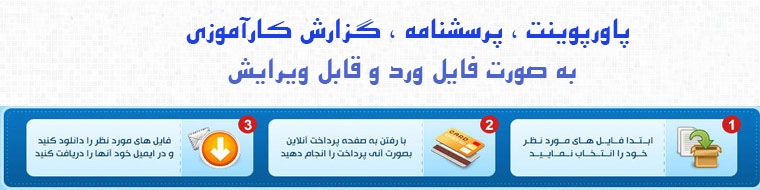




 محفوظ می باشد.
محفوظ می باشد.